Проброс HDD или USB диска в гостевую машину Proxmox VE: различия между версиями
Vix (обсуждение | вклад) |
Vix (обсуждение | вклад) |
||
| Строка 16: | Строка 16: | ||
Чтобы вывести '''UUID''', выполните: | Чтобы вывести '''UUID''', выполните: | ||
# blkid /dev/sdb1 | # blkid /dev/sdb1 | ||
[[Файл:Blkid-dev-sdb1-poluchit-uuid-diska.png]]<br> | |||
blkid /dev/sdb1 получить '''UUID''' диска | blkid /dev/sdb1 получить '''UUID''' диска | ||
| Строка 31: | Строка 32: | ||
* Например, команда вернула вам такой '''ID''' диска: a'''ta-WDCxxxxxx-xxxxxx_GD23VZ2B''' | * Например, команда вернула вам такой '''ID''' диска: a'''ta-WDCxxxxxx-xxxxxx_GD23VZ2B''' | ||
Откройте веб-интерфейс Proxmox и запомните ID виртуальной машины, в которую вы хотите пробросить диск (119 в моем примере). | Откройте веб-интерфейс Proxmox и запомните ID виртуальной машины, в которую вы хотите пробросить диск (119 в моем примере).<br> | ||
[[Файл:Nastroka-oborudovaniya-vm-proxmox.png]]<br> | |||
* Чтобы пробросить диск в эту '''ВМ''' по '''UUID''', выполните команду: | * Чтобы пробросить диск в эту '''ВМ''' по '''UUID''', выполните команду: | ||
# qm set 119 -virtio2 /dev/disk/by-uuid/0b56138b-6124-4ec4-a7a3-7c503516a65c | # qm set 119 -virtio2 /dev/disk/by-uuid/0b56138b-6124-4ec4-a7a3-7c503516a65c | ||
Версия от 20:45, 3 ноября 2023
В этой статье мы рассмотрим, как пробросить USB накопитель (флешку) и физический жесткий диск (HDD/SSD) в виртуальную машину на Proxmox VE.
Пробросить физический диск в ВМ на Proxmox
Через веб-интерфейс Proxmox VE вы можете пробросить внутрь ВМ только USB диски/флешки. Для проброса физического жесткого диска (режим passthrough) в виртуальную машину Proxmox придется использовать консоль гипервизора. Для этого используется команда qm set.
- Синтаксис команды:
qm set <vm_id> -[virtio|sata|ide|scsi][№] /dev/sd[a|b|c|...] vm_id — ID виртуальной машины (в графическом интерфейсе Proxmox WebGUI он указывается перед именем ВМ) [virtio|sata|ide|scsi][NOM] – тип виртуального контроллера диска и номер интерфейса /dev/sd[a|b|c…] — пробрасываемое физическое устройство
- Выведите список физических дисков на гипервизоре:
# lsblk
- Например, вы хотите пробросить в ВМ раздел /dev/sdb1. Можно использовать адрес устройства для проброса диска в ВМ, но это не рекомендуется. Дело в том, что путь диска может измениться при добавлении, отключении или перестановке дисков. Поэтому для проброса диска лучше использовать его UUID или серийный номер (ID).
Чтобы вывести UUID, выполните:
# blkid /dev/sdb1
blkid /dev/sdb1 получить UUID диска
- Если диск не отображается, нужно его предварительно разбить и отформатировать.
Проверьте, есть ли диск в директории /by-uuid
# ls /dev/disk/by-uuid/
- Если в выводе команды нет вашего UUID, тогда придется используйте ID диска или путь к нему (/dev/sdb1).
Чтобы получить идентификатор (серийный номер диска) выполните:
# lshw -class disk -class storage
- Скопируйте значение serial. Например, Serial: GD23VZ2B
Выведите идентификаторы диска и разделов на нем по его серийному номеру:
# ls -l /dev/disk/by-id | grep GD23VZ2B
- Например, команда вернула вам такой ID диска: ata-WDCxxxxxx-xxxxxx_GD23VZ2B
Откройте веб-интерфейс Proxmox и запомните ID виртуальной машины, в которую вы хотите пробросить диск (119 в моем примере).
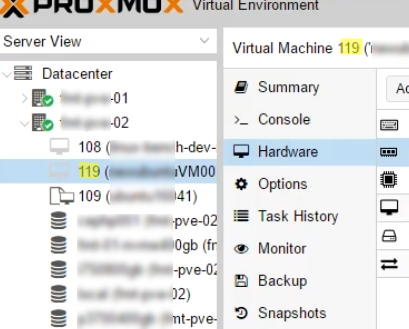
- Чтобы пробросить диск в эту ВМ по UUID, выполните команду:
# qm set 119 -virtio2 /dev/disk/by-uuid/0b56138b-6124-4ec4-a7a3-7c503516a65c
- Чтобы пробросить диск по ID диска и его серийному номеру:
# qm set 102 -virtio2 /dev/disk/by-id/ata-WDCxxxxxx-xxxxxx_GD23VZ2B
- Можно пробросить раздел по пути (не рекомендуется):
# qm set 119 -virtio2 /dev/sdb1
- Убедитесь, что ваш диск был добавлен в конфигурационный файл ВМ:
# cat /etc/pve/qemu-server/119.conf
В конфигурационном файле должна появится строка вида:
virtio0: volume=/dev/sdb1
или
sata0: volume=/dev/sdb1
- Проверьте, что новый диск появился на вкладке оборудования ВМ в интерфейсе Proxmox.
После перезагрузки гипервизора проброшенный диск останется примонтированным в ВМ.
- Если в ВМ Proxmox установлена гостевая операционная система Windows, она может не распознать новый диск. Чтобы Windows определила виртуальный диск, вам нужно установить драйвер VirtIO согласно этому гайду.
- Если вы пробрасываете диск с RAID контроллера, нужно использовать формат -virtio(x), а не -scsi(x).
Чтобы отключить диск от ВМ, выполните команду:
# qm unlink 119 --idlist virtio2

